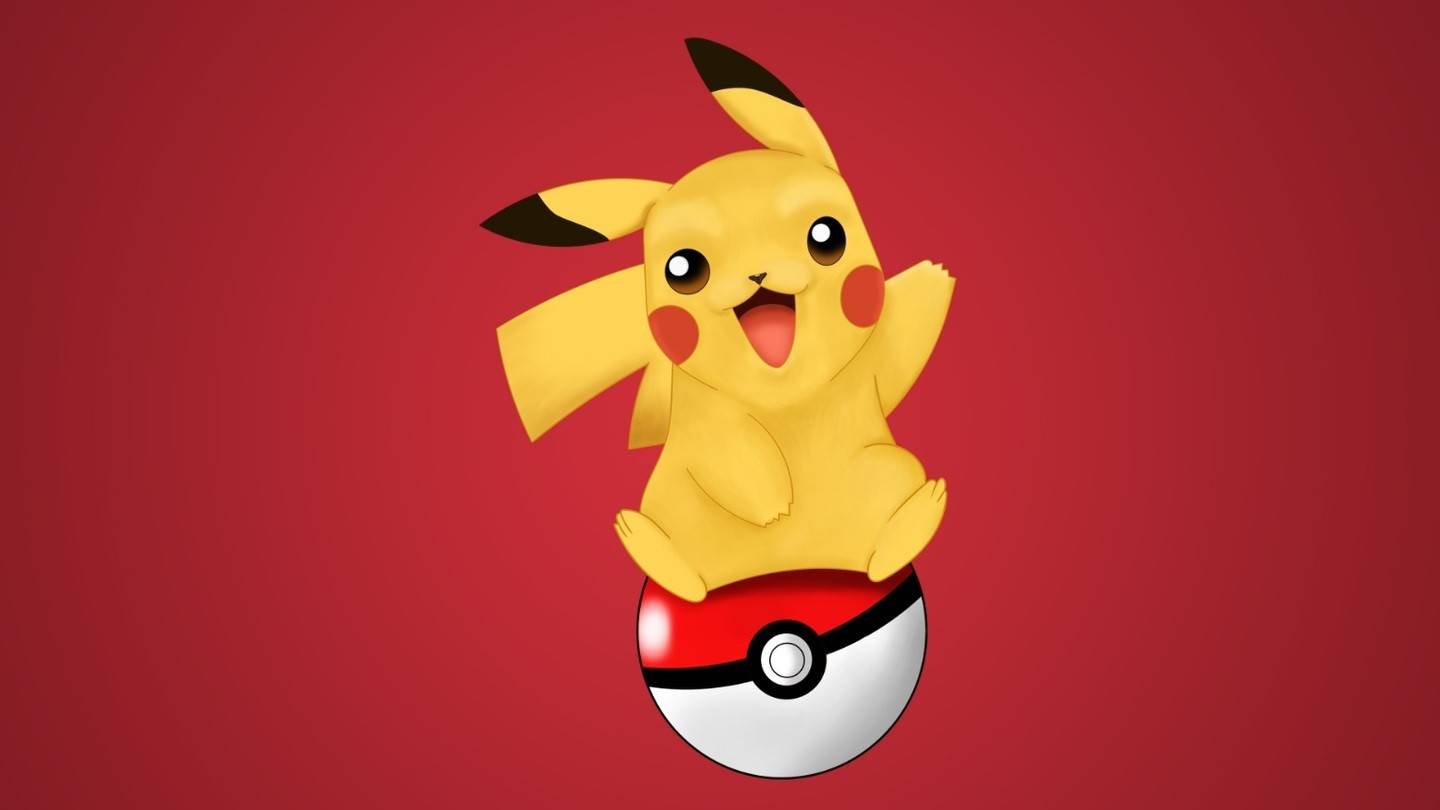このガイドでは、パフォーマンスの最適化や一般的な問題のトラブルシューティングなど、EmuDeck を使用して Steam デッキに Sega Game Gear ゲームをインストールしてプレイする方法について詳しく説明します。
クイックリンク
先駆的なハンドヘルド コンソールである Sega Game Gear が、EmuDeck のおかげで Steam デッキに新たな居場所を見つけました。このガイドでは、包括的なウォークスルーを提供します。 2025 年 1 月 8 日に更新されました。
EmuDeck をインストールする前に
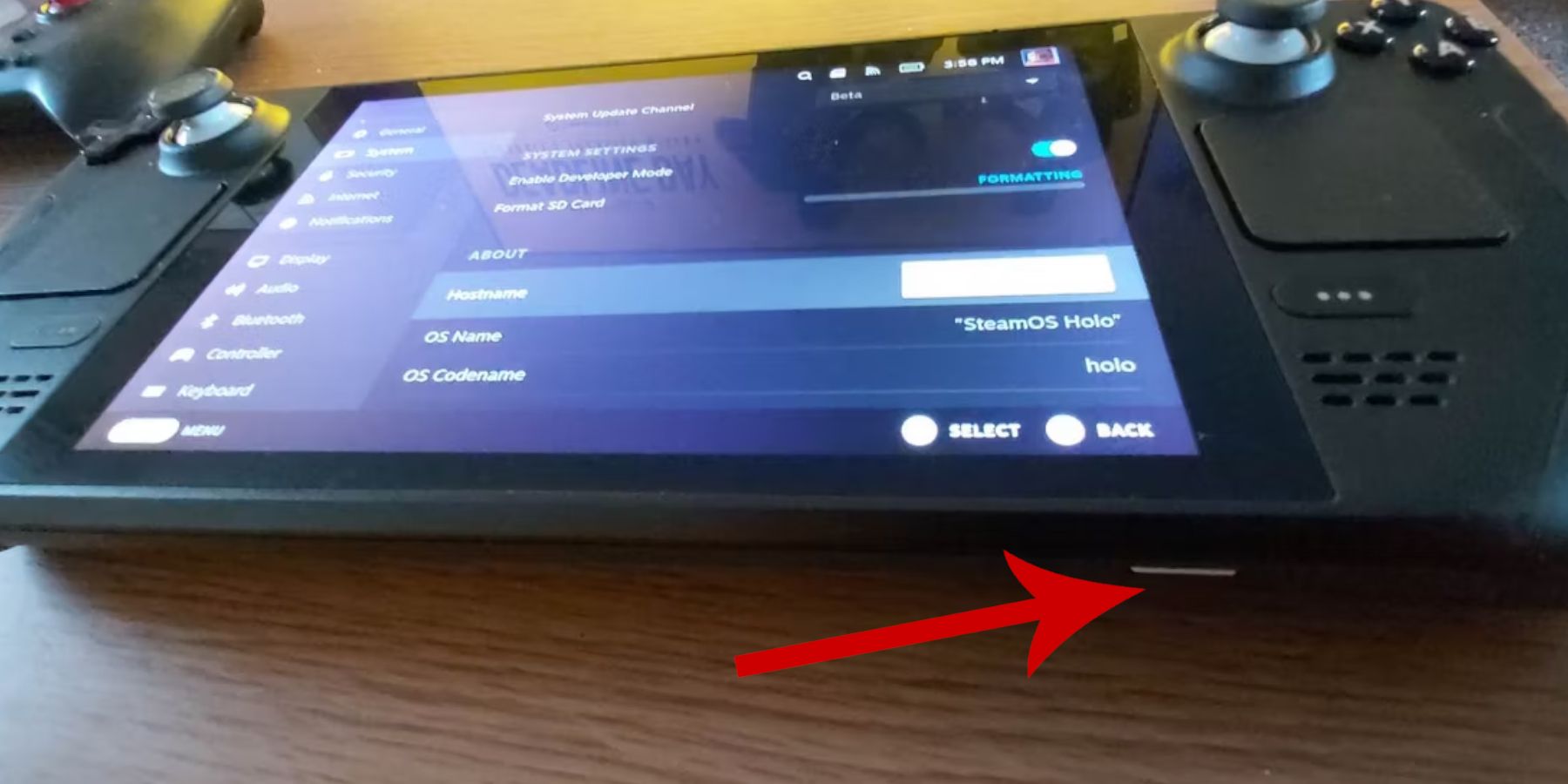 次の重要な手順に従って Steam デッキを準備します:
次の重要な手順に従って Steam デッキを準備します:
開発者モードをアクティブにする:
- スチームボタンを押します。
- システムメニューにアクセスします。
- システム設定で、開発者モードを有効にします。
- 新しく作成された開発者メニューにアクセスします。
- 「その他」に移動し、CEF リモート デバッグを有効にします。
- Steam デッキを再起動します。
おすすめアイテム:
- ROM とエミュレータを保存するための外部ストレージ (A2 microSD カードを推奨) により、Steam ゲーム用に内部 SSD を空けておくことができます。 または、ドック経由で接続された外付け HDD も機能します。
- キーボードとマウスを使用すると、ファイル管理とアートワークの検索が簡単になります。
- 合法的に入手したゲームギア ROM (所有するゲームのコピー)。
Steam デッキに EmuDeck をインストールする
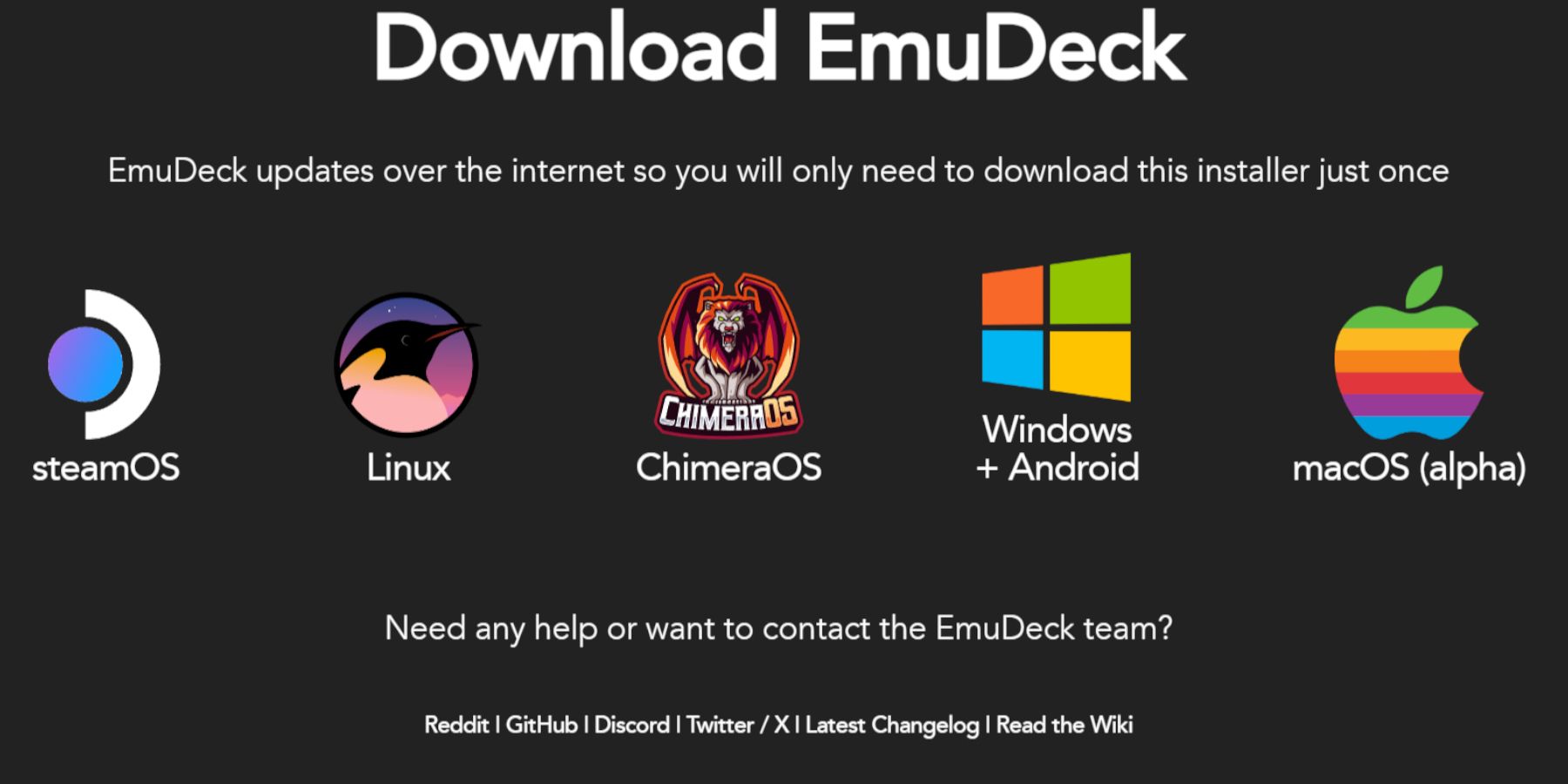 それでは、EmuDeck をインストールしましょう:
それでは、EmuDeck をインストールしましょう:
- デスクトップ モードに切り替えます。
- Web ブラウザを開き、EmuDeck を公式 Web サイトからダウンロードします。
- Steam OS のバージョンを選択し、カスタム インストールを選択します。
- SD カードを主なインストール場所として選択します。
- 希望のエミュレータを選択します (RetroArch、Emulation Station、Steam ROM Manager を推奨します)。
- 自動保存を有効にします。
- インストールを完了します。
クイック設定:
EmuDeck 内でクイック設定にアクセスし、次の操作を行います:
- 自動保存が有効になっていることを確認してください。
- コントローラー レイアウトの一致を有効にします。
- セガ クラシック AR を 4:3 に設定します。
- LCD ハンドヘルドをオンにします。
ゲームギア ROM の転送と Steam ROM マネージャーの使用
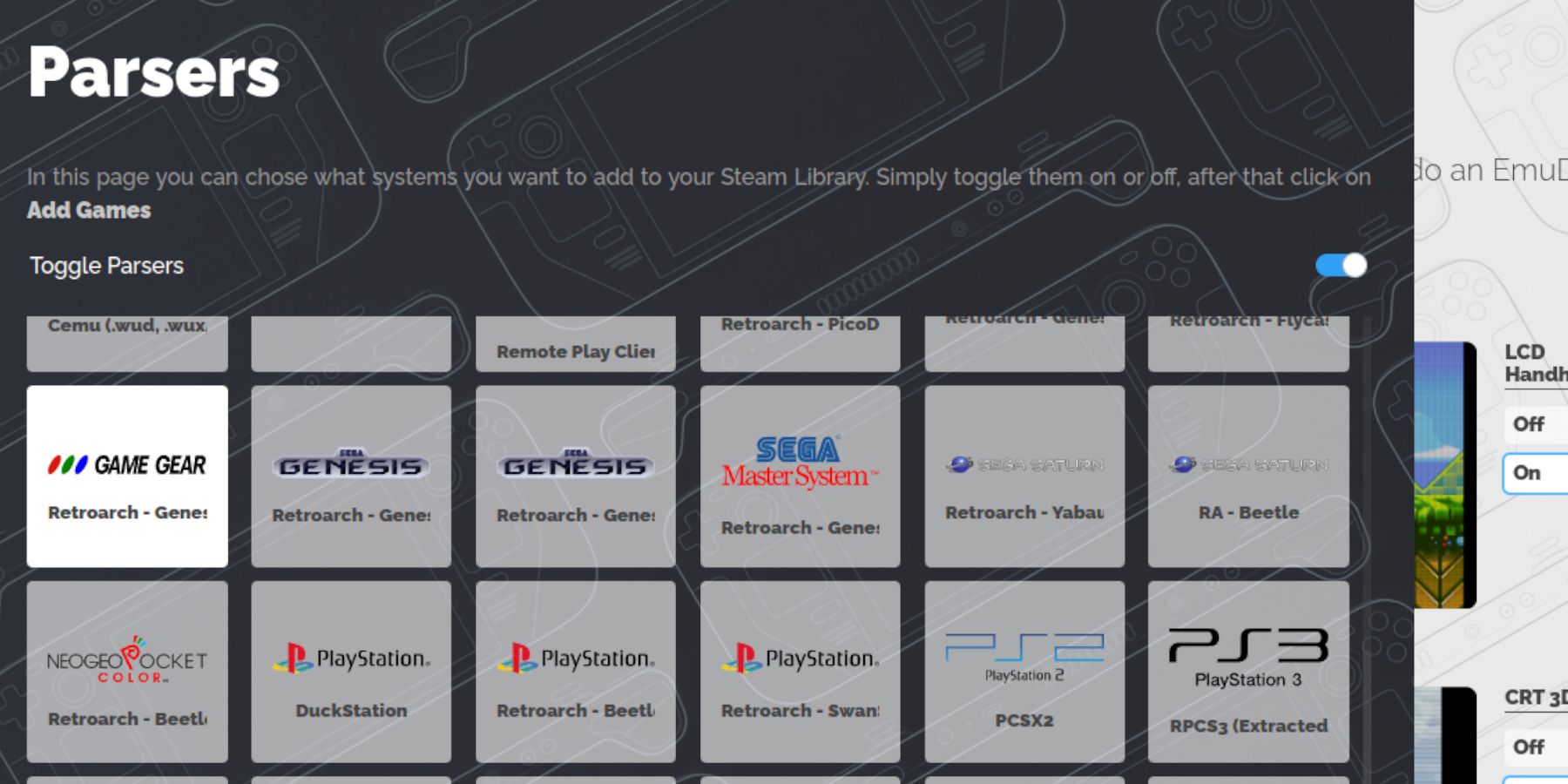 ゲームを追加します:
ゲームを追加します:
ROM の転送:
- デスクトップ モードでは、Dolphin File Manager を使用して SD カードの
Emulation/ROMs/gamegear フォルダーに移動します。
- ゲームギア ROM をこのフォルダーに転送します。
Steam ROM マネージャー:
- EmuDeck を開き、Steam ROM マネージャーを起動します。
- プロンプトが表示されたら、Steam クライアントを閉じます。
- 画面上の指示に従って、Game Gear アイコンを選択し、ゲームを追加します。
- アートワークを確認し、Steam に保存します。
EmuDeck で欠落しているアートワークを解決する
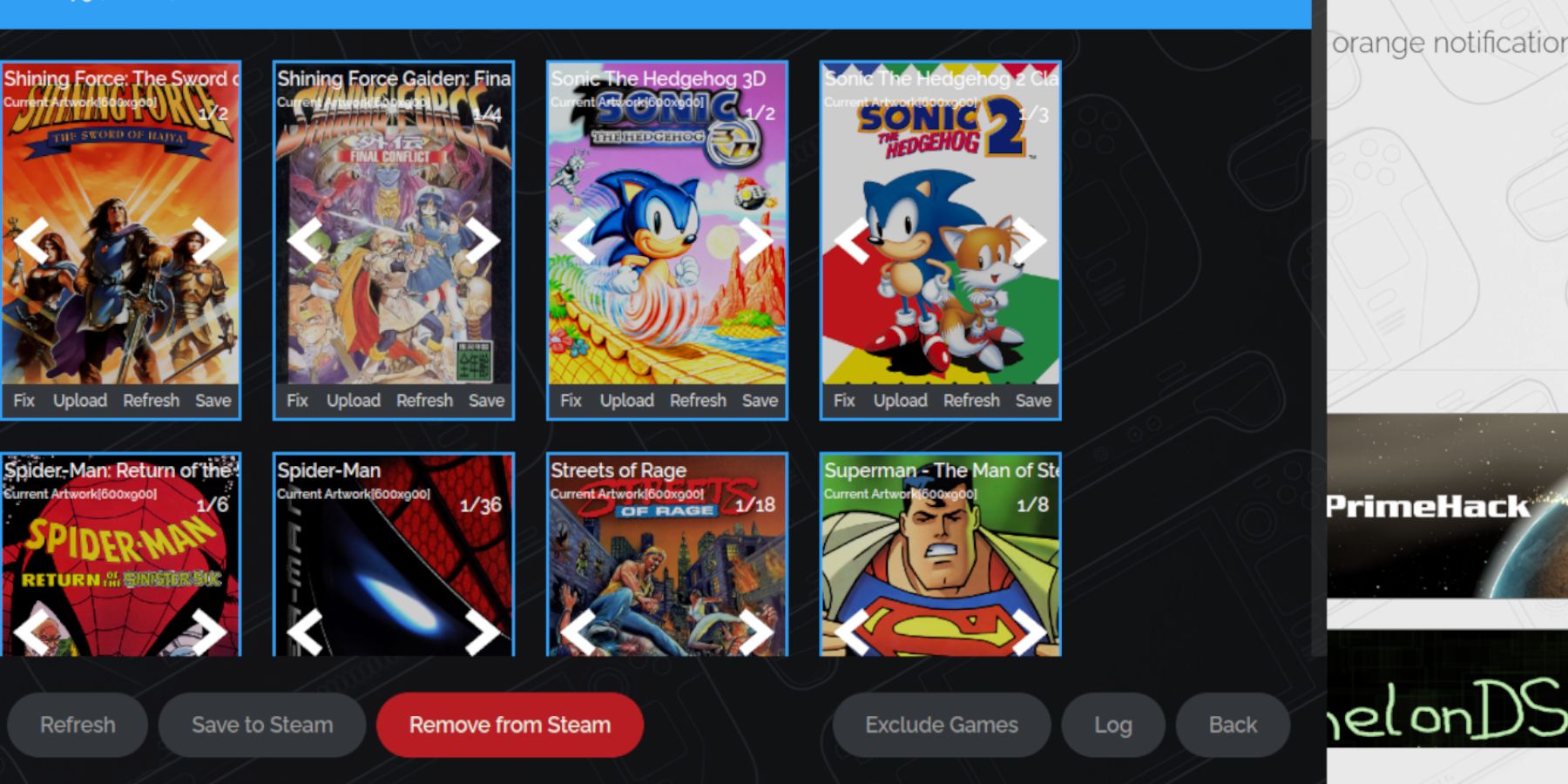 アートワークが見つからない場合:
アートワークが見つからない場合:
- Steam ROM マネージャーの「修正」機能を使用して、ゲーム タイトルを検索します。
- ROM タイトルに数字が含まれている場合は、再スキャンする前に番号を削除してください。
- 「アップロード」機能を使用して不足しているアートワークを手動でアップロードし、画像を Steam デッキの写真フォルダーに保存します。
Steam デッキで Game Gear ゲームをプレイする
- ゲームモードに切り替えます。
- Steam ライブラリのゲーム ギア コレクションにアクセスします。
- ゲームを選択してプレイします。
パフォーマンス設定:
パフォーマンスを向上させるには:
- クイック アクセス メニュー (QAM) を開きます。
- パフォーマンスに移動します。
- ゲームごとのプロファイルを有効にし、フレーム制限を 60 FPS に設定します。
Steam デッキに Decky Loader をインストールする
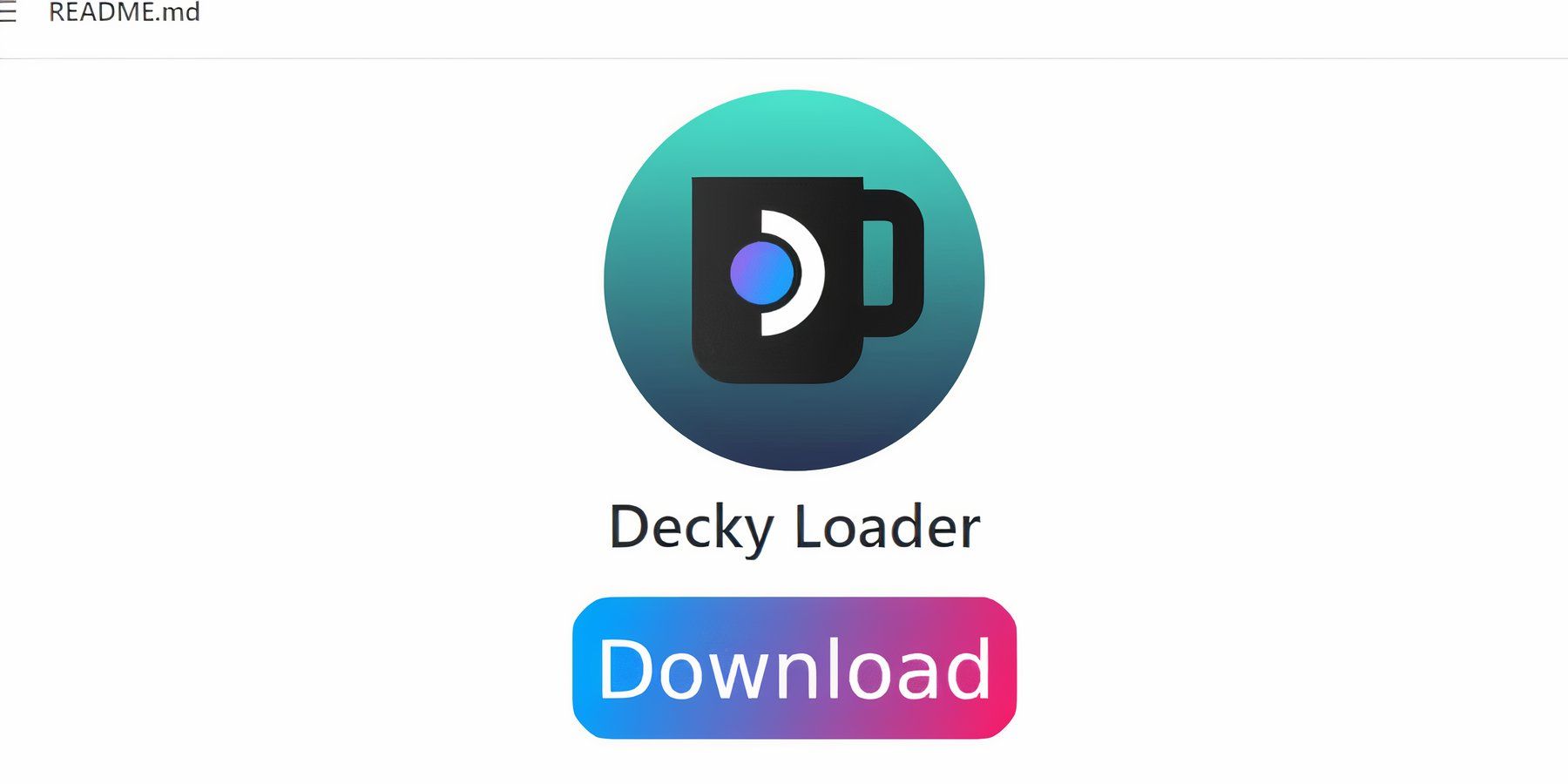 Decky Loader の機能強化:
Decky Loader の機能強化:
- デスクトップ モードに切り替えます。
- GitHub ページから Decky Loader をダウンロードします。
- インストーラーを実行し、推奨インストール オプションを選択します。
- Steam デッキを再起動します。
Power Tools プラグインのインストール
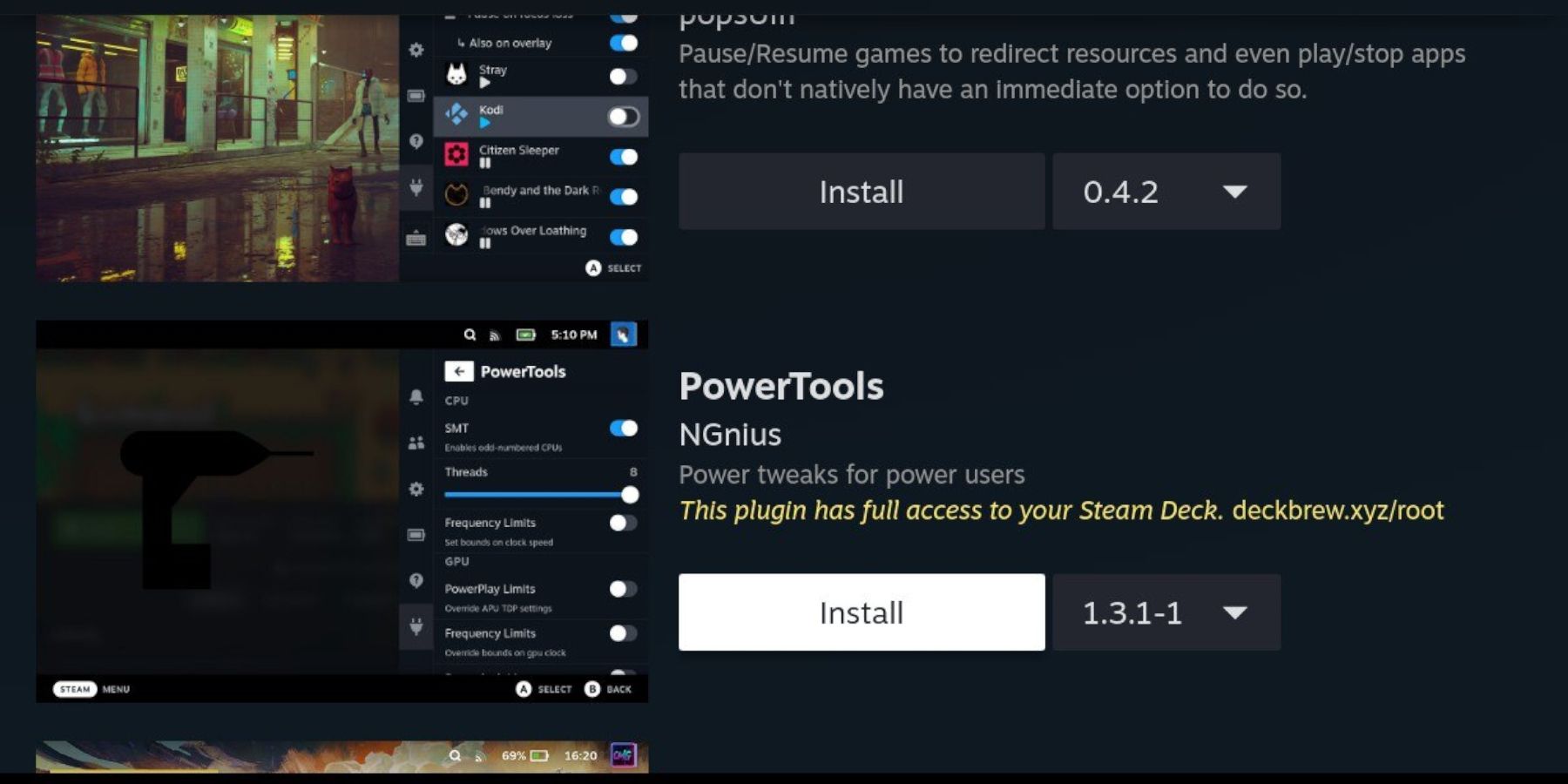 Power Tools はエミュレーションをさらに最適化します:
Power Tools はエミュレーションをさらに最適化します:
- ゲーミング モードで、Decky Loader プラグイン メニュー (QAM) にアクセスします。
- Decky ストアを開き、Power Tools プラグインをインストールします。
- Power Tools を設定します (SMT を無効にし、スレッドを 4 に設定し、必要に応じて GPU クロックを調整します)。
Steam Deck アップデート後の Decky Loader のトラブルシューティング
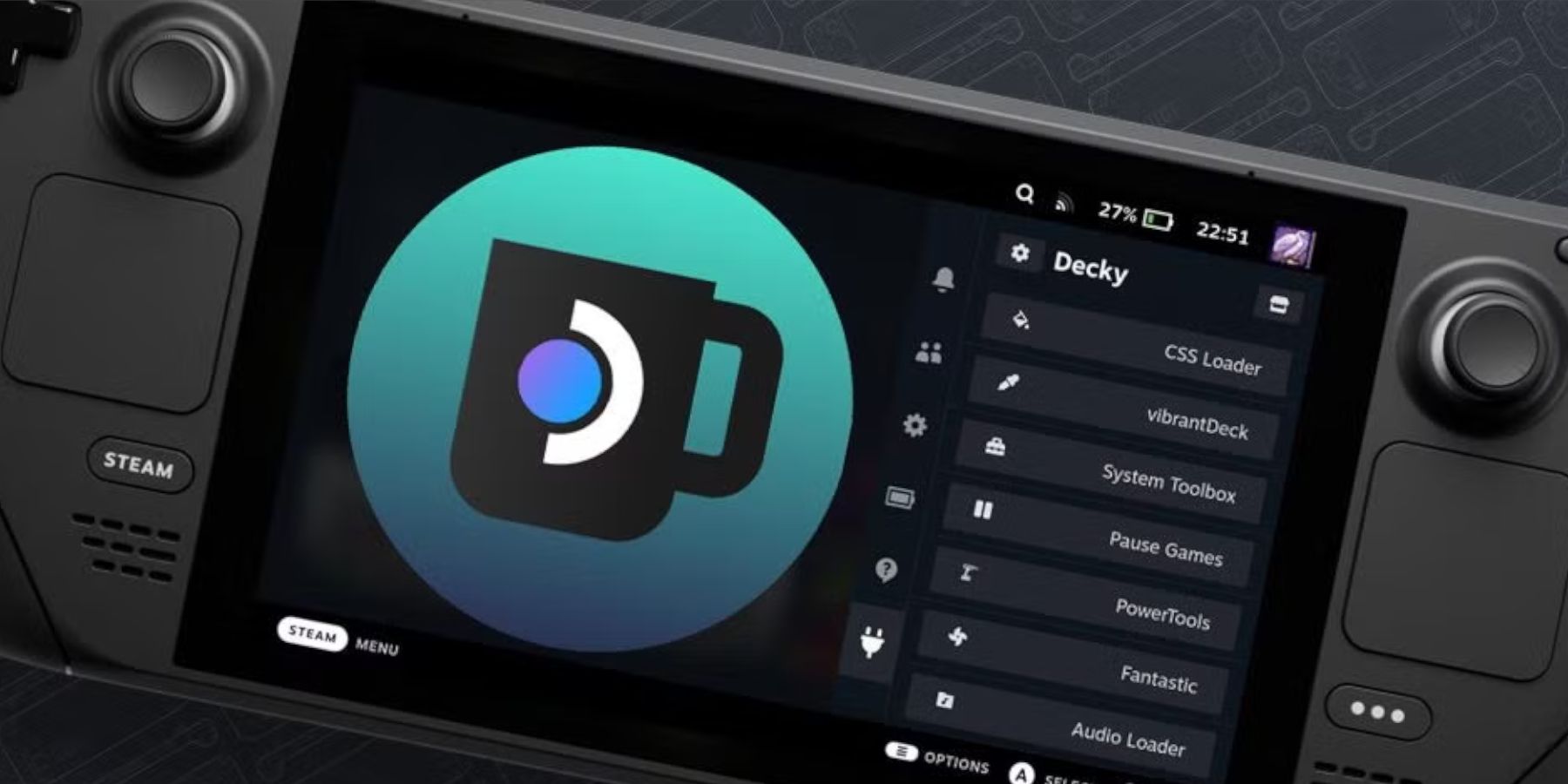 アップデート後に Decky Loader が消えた場合:
アップデート後に Decky Loader が消えた場合:
- デスクトップ モードに切り替えます。
- GitHub から Decky Loader を再ダウンロードします。
- インストーラーを実行します (プロンプトが表示されたら
sudo を使用します)。
- Steam デッキを再起動します。
 Steam デッキで Game Gear ゲームをお楽しみください!
Steam デッキで Game Gear ゲームをお楽しみください!

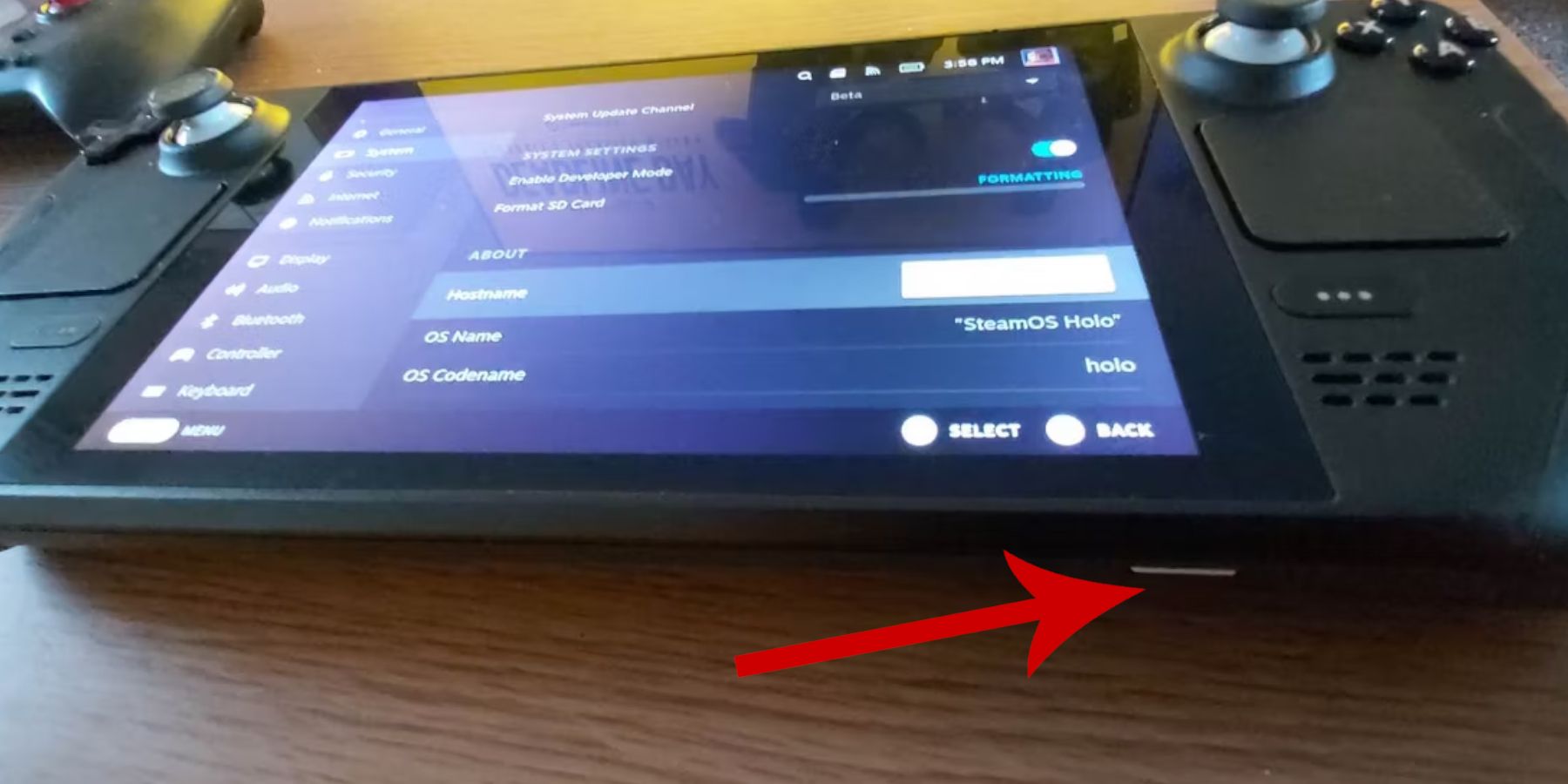 次の重要な手順に従って Steam デッキを準備します:
次の重要な手順に従って Steam デッキを準備します: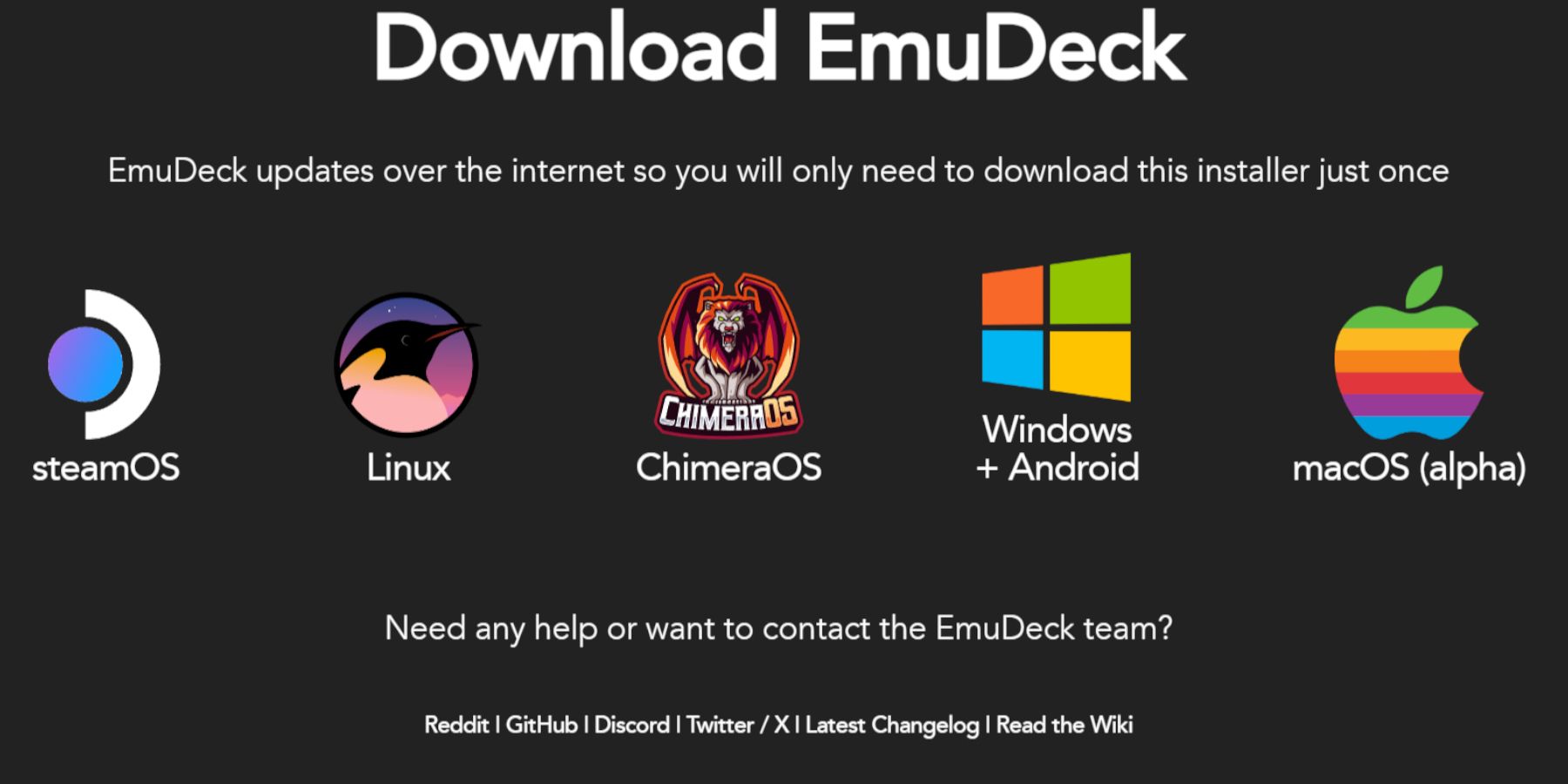 それでは、EmuDeck をインストールしましょう:
それでは、EmuDeck をインストールしましょう: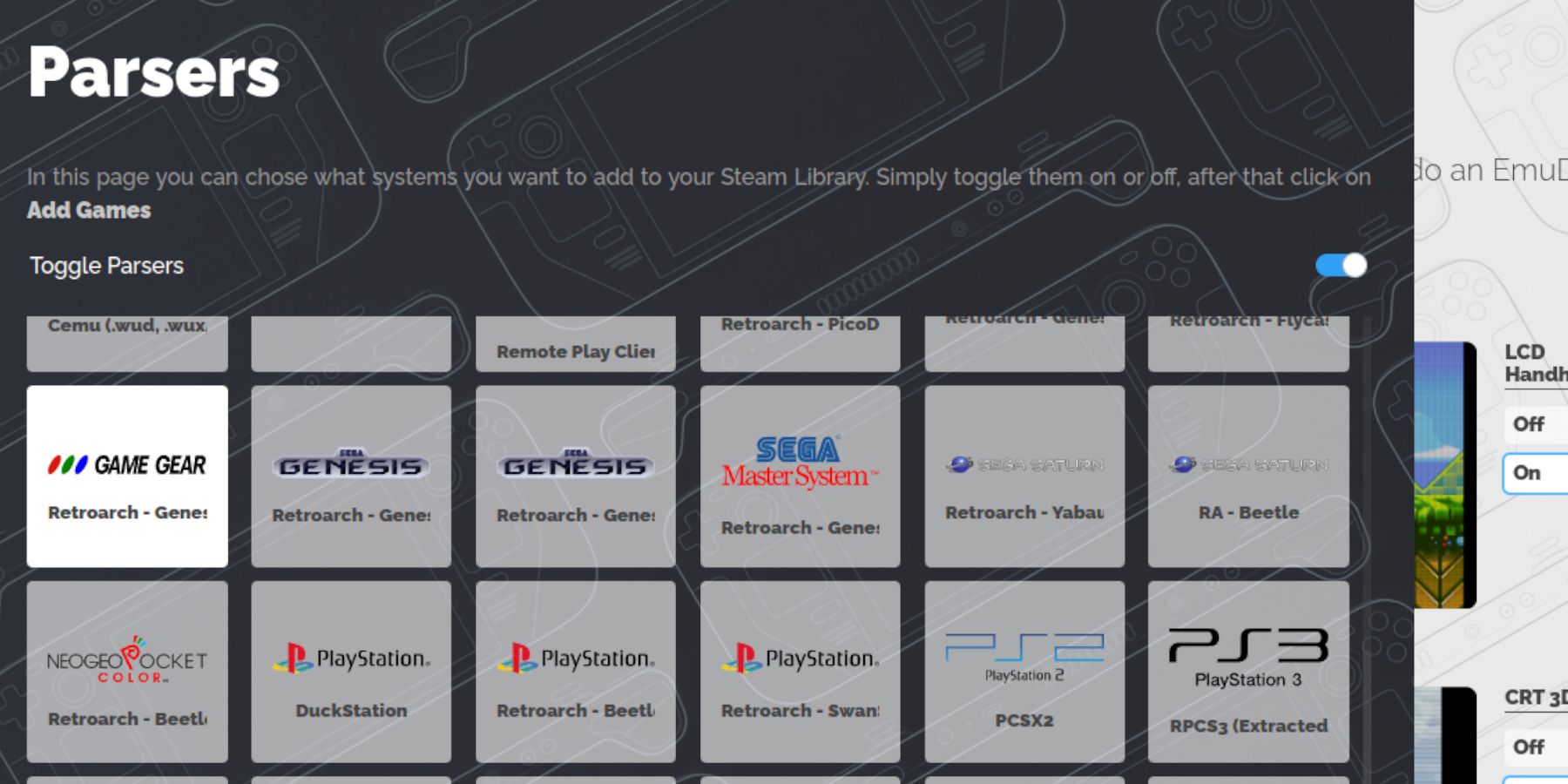 ゲームを追加します:
ゲームを追加します: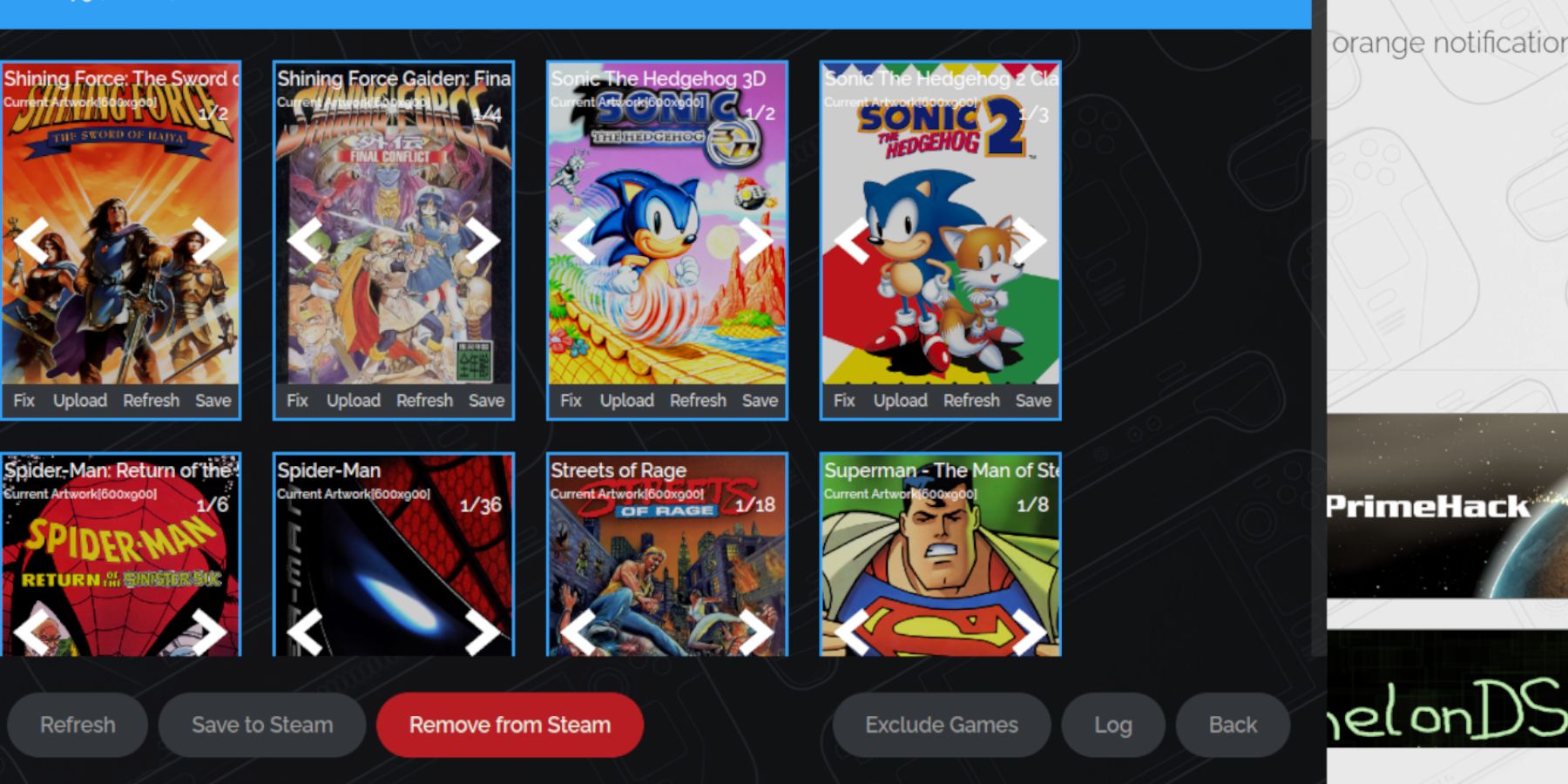 アートワークが見つからない場合:
アートワークが見つからない場合: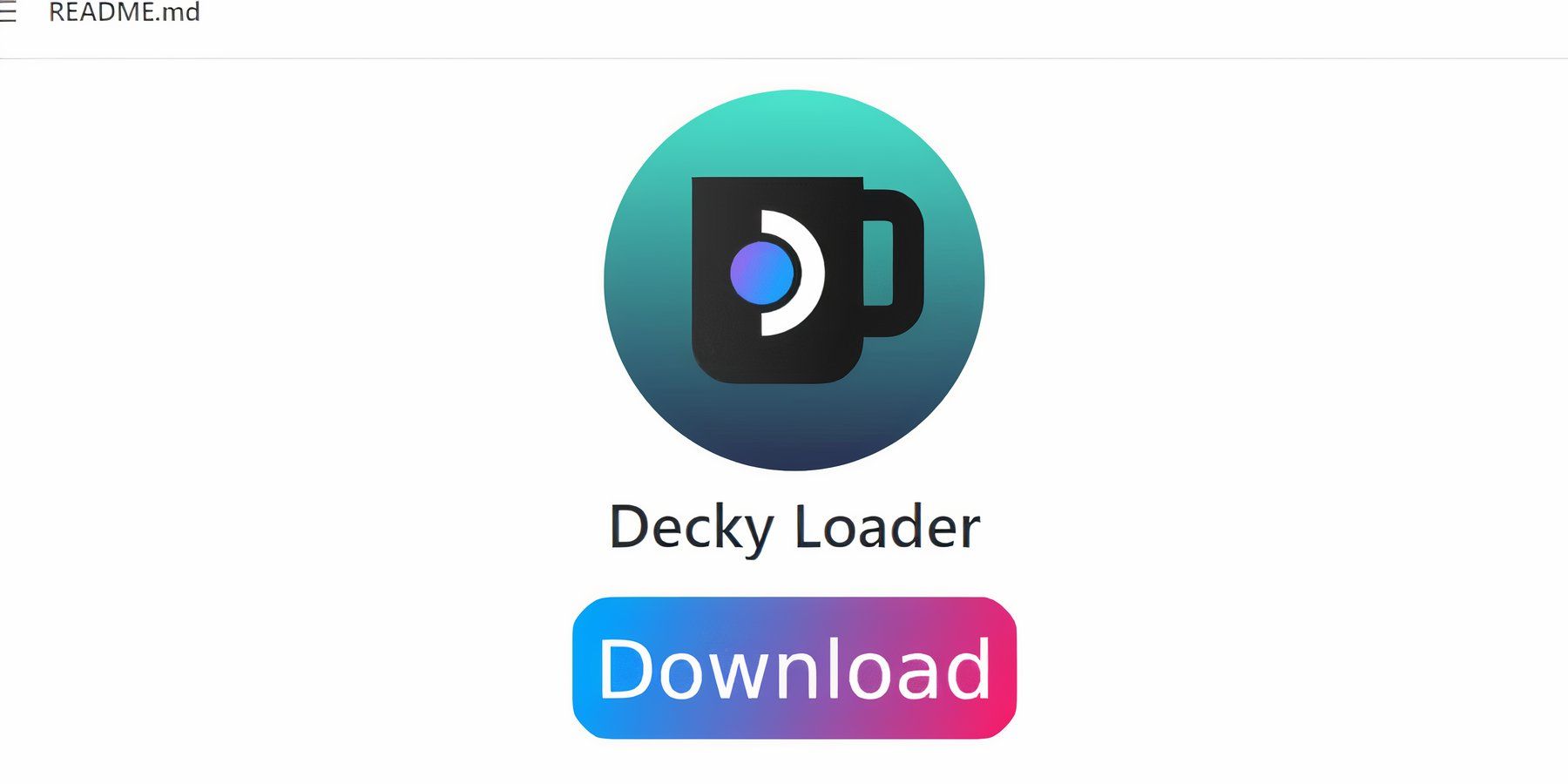 Decky Loader の機能強化:
Decky Loader の機能強化: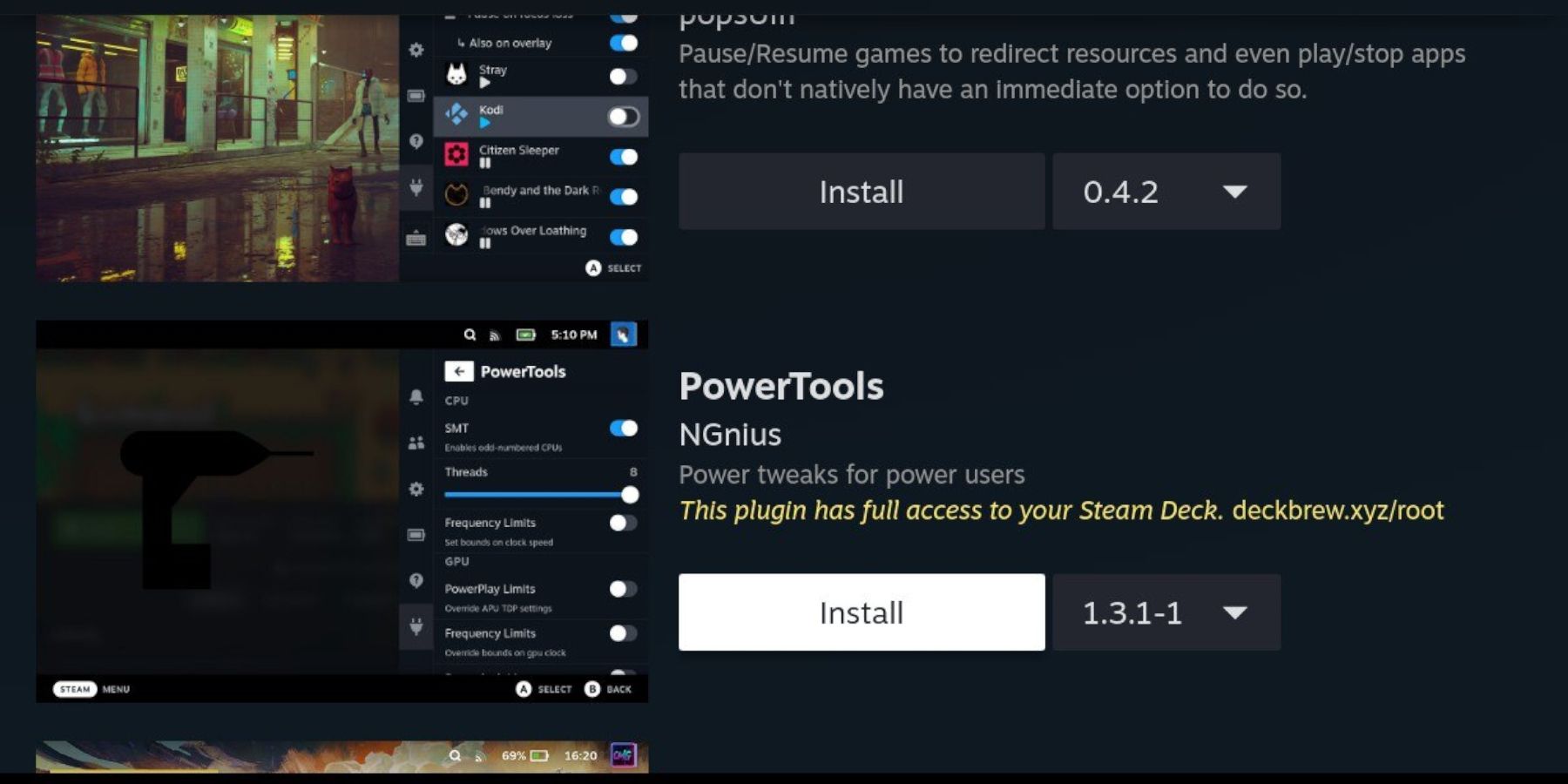 Power Tools はエミュレーションをさらに最適化します:
Power Tools はエミュレーションをさらに最適化します: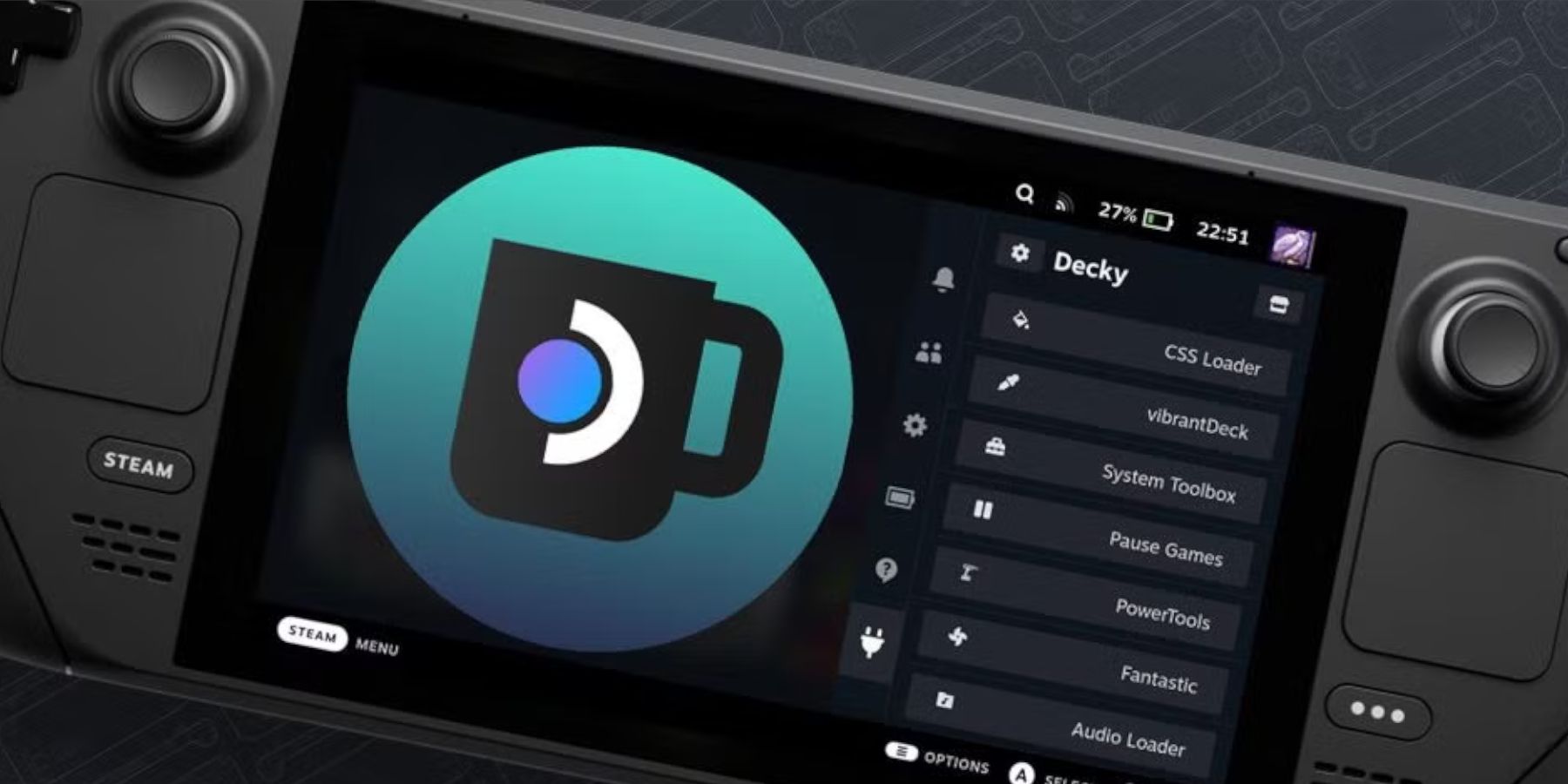 アップデート後に Decky Loader が消えた場合:
アップデート後に Decky Loader が消えた場合: Steam デッキで Game Gear ゲームをお楽しみください!
Steam デッキで Game Gear ゲームをお楽しみください! 最新記事
最新記事